『注意』
升级PS101的firmware须先下载它的升级工具和firmware,可在PS101的技术支持页面下载到它们。
升级工具可在Windows 95/98/NT4.0/2000/XP SP1系统中运行,使用Windows XP SP2的电脑无法使用此工具。
使用Windows XP Professional SP2操作系统的电脑可安装PS121的升级工具并参看其升级介绍来对PS101进行升级,升级工具和升级介绍都可在PS121的支持页面找到。
升级过程
安装好升级软件后,将PS101的最新版软件放于此升级软件同一目录下,可通过以下方法实现:通过“开始->所有程序”找到升级软件,如图:
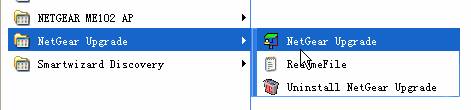
图1
找到后不要点击左键,而是点击右键,选择“属性”,出现属性对话框,如下图:
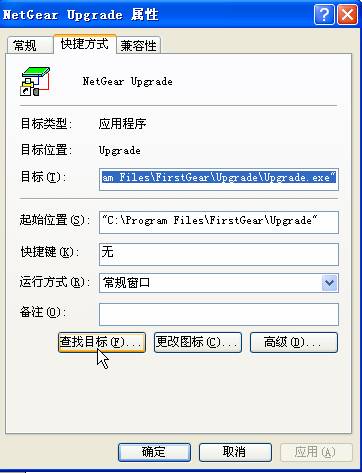
图2
点击“查找目标”即可打开升级软件所在的文件夹,如图:

图3
将打印服务器的最新版软件移到此目录下(注:若安装升级工具时没有安装在默认路径下,请检查路径是否为全英文,若含中文,升级会出错),如图:
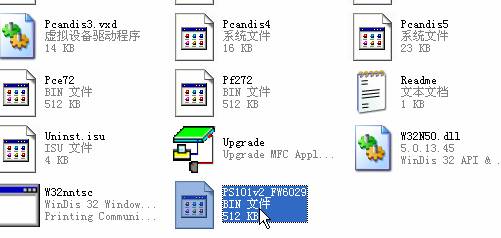
图4
自此就做好了升级前的准备工作,跟着运行升级工具,如图1所选。在弹出的提示框中选择正在使用的网卡:
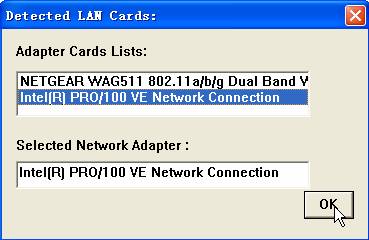
图5
之后出现升级工具主界面,点击左上方的第一个按钮,浏览网络中的打印服务器,如下图:
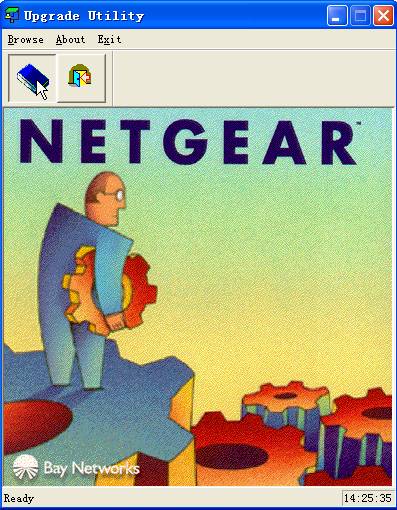
图6
根据打印服务器名称选中需要升级的打印服务器PS101,可看到upgrade按钮由灰色不可用变成黑色可用状态:
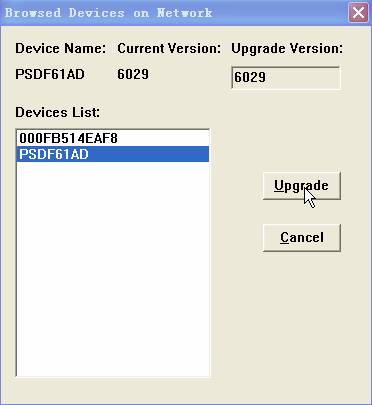
图7
注:这里由于当前作示范的设备已经是最新版firmware6029,所以图7中Current Version(当前版本)和Upgrade Version(升级版本)显示的信息相同。
点击Upgrade开始升级,升级工具将自动完成文件的上传:
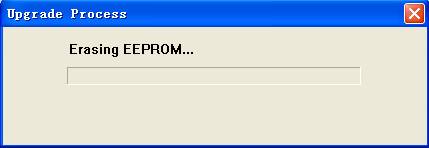
图8

图9
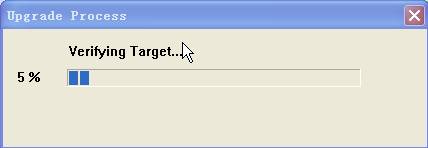
图10
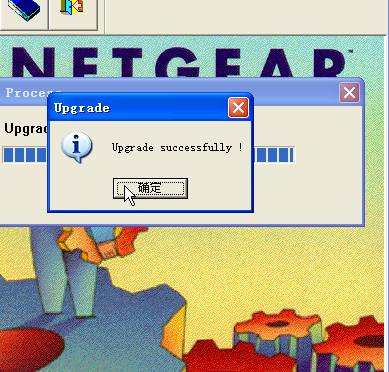
图11
至此,打印服务器的firmware更新全部完成,服务器原先的所有设置信息依然存在,且能正常工作。
序号 no. |
日期 date |
作者 author |
摘要 summary |
1 |
2012-04-06 |
Jing Gu |
文档归档 |
